您的位置:极速下载站 → 电脑软件 → 安全软件 → 加密解密 → Secret PDF
当你制作一个完整详细的PDF文档,你第一件要考虑的事,就是加密PDF文档,PDF文档加密后可以防止别人查看或打开你的文档,问题来了,怎么加密PDF文档呢?极速小编为你介绍一款国外的
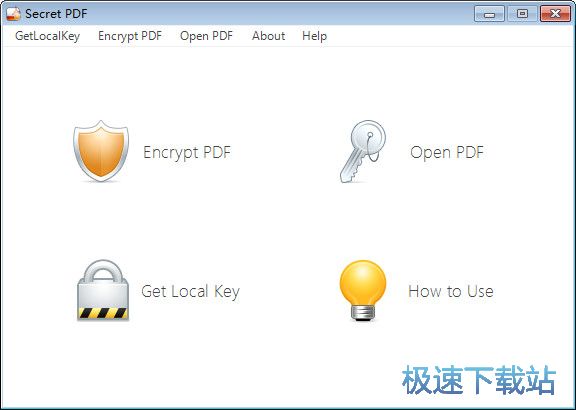
Secret PDF是一个整洁的应用程序,可帮助PDF所有者防止未经授权的用户打开和使用加密文档。 配备了高级加密技术,它为PDF所有者出售其文档提供了可能性。 加密的PDF只允许在一台计算机上打开。

主要特点
生成本地密钥。
生成所有者的密钥。
配对本地密钥和所有者密钥。
将PDF锁定到特定的计算机。
停止PDF打印,复制,编辑,保存和转换。
阻止未经授权的用户分发和打开PDF。
软件特性
本地密钥
程序生成用作计算机标识的本地密钥。 PDF只能在密钥验证后才能打开。
加密
随机和RSA加密算法已经被应用,这使得密码破解进程变得非常困难。
内置PDF查看器
我们内置的PDF阅读器可以防止用户进行复制,编辑,转换和打印。 读者只能查看。
可比性
Secret PDF与所有版本的Adobe PDF文档兼容。 不需要额外的转换。
系统要求
Windows Vista,Windows 7,Windows 8,.Net 4.0或更高版本。
英特尔酷睿2双核2.4GHz处理器或更高推荐。
推荐256 MB RAM或更高。
50 MB的可用磁盘空间。
所有台式机,笔记本电脑,平板电脑,基于Windows操作系统的敞篷车..
相关搜索:PDF加密
Secret PDF安装教程
首先我们将Secret PDF下载到电脑中,以下是下载链接:
将下载得到的压缩文件解压后双击安装文件“Secret_PDF.exe”出现安装界面:

我们进入了Secret PDF的安装向导。安装向导将指引你完成Secret PDF的安装进程。在开始安装之前,我们要阅读Secret PDF的信息。点击Cancel取消会关闭安装向导。点击Next下一步继续安装进程;

这一步我们需要确定Secret PDF的安装路径,安装程序有默认的安装路径:C:\Program Files\Secret PDF\Secret PDF\。需要修改路径的朋友可以点击Change更改按钮,选择需要安装的文件夹后,点击确定就可以修改安装路径了。点击Next下一步继续安装进程;
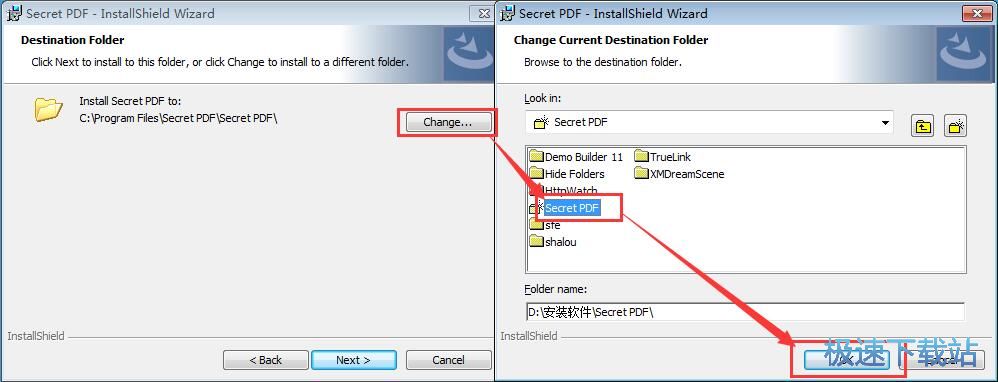
这一步是正式安装Secret PDF前的比较后一个确认步骤,确认安装设置无误后,就可以点击Install安装将Secret PDF安装到电脑上;
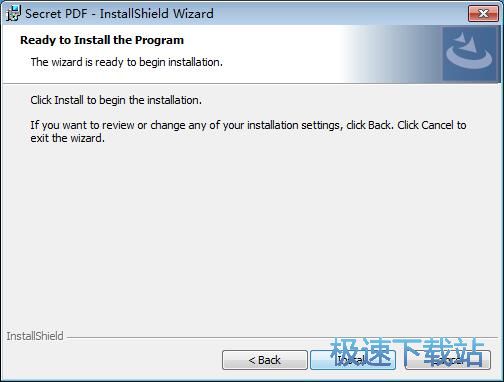
正在安装Secret PDF,安装程序正在将Secret PDF的文件安装到指定文件夹中。安装Secret PDF可能需要几分钟的时间;
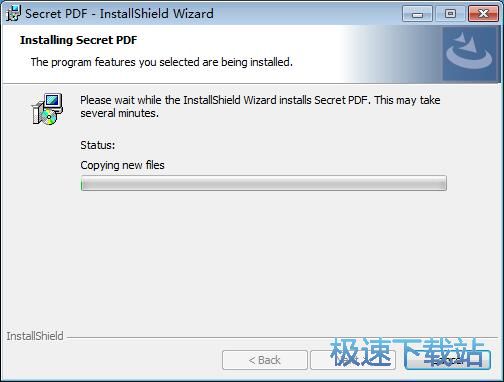
安装完成!安装程序已经成功在您的电脑上安装了Secret PDF。安装向导会提示安装完成。点击Finish完成即可退出安装向导。
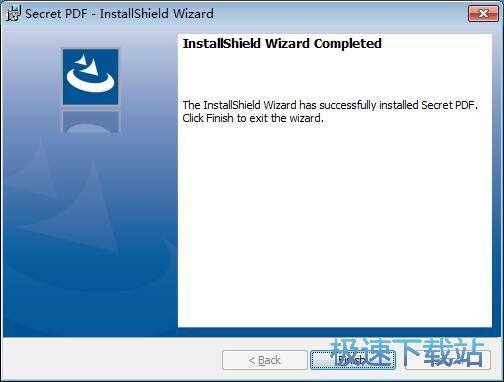
Secret PDF使用教程
Secret PDF是一款好用的PDF加密软件。使用Secret PDF可以轻松对电脑本地的PDF文档进行加密和解密,保障PDF文档的安全;
安装软件后双击Secret PDF桌面快捷方式打开软件。


极速小编这一次就给大家演示一下怎么使用Secret PDF加密本地PDF文档吧。点击Secret PDF主界面中的Encrypted PDF;

在文件浏览窗口中,根据想要进行加密的PDF文档存放的路径找到想要进行加密的PDF文档。鼠标点击选中文档后点击打开;

接下来我们要输入加密密码。极速小编以“jisuxz”为例子。输入完成后点击GENERATE,就可以开始对PDF文档进行加密了;

PDF文档加密成功,点击确定就可以关闭弹窗。

- 电脑软件教程Secret PDF加密本地PDF文档教程
- 电脑软件教程PDF文档加密工具Secret PDF安装教程
- 电脑软件教程Mgosoft PDF tools批量加密PDF教程
- 电脑软件教程PDF页面锁锁定本地PDF页面教程
- 电脑软件教程怎么加密本地PDF文档?PDF文档加密教程
- 电脑软件教程PDF文档加密器Coolmuster PDF Encrypter安装...
- 电脑软件教程Coolmuster PDF Encrypter加密本地PDF文档教...
- 电脑软件教程怎么安装PDF页面锁?PDF页面锁图文安装教程
- 电脑软件教程PDF文档版权保护工具加密保护PDF文档教程
- 电脑软件教程沃通PDF签名加密工具图文安装教程
- 共 0 条评论,平均 0 分 我来说两句
- 人气英雄联盟下载官方下载
- 《英雄联盟》(简称LOL)是由美国拳头游戏(Riot Games)开发、中国大陆地区腾讯游戏代理运营的英雄对战MOBA... [立即下载]
- 好评爱奇艺视频 6.8.89.6786 官方版
- 想看精彩的视频、动漫、综艺节目等视频但是不知道哪里有好看的?今天极速小编给大家推荐一款在线视频神器:... [立即下载]

